Digitale skapere har i dag gått inn i området der de kan dele podcastene sine om et spesifikt emne som er nyttig for alle brukere. Det er anslagsvis 464.8 millioner podcastlyttere, tilsvarende 22 % av daglige internettbrukere, som også øker årlig. Podcast tar faktisk over verdensveven med storm. Du kan nå kringkaste podcasten din ved å bruke forskjellige plattformer som Spotify, Apple Podcast og den populære videostrømmeplattformen YouTube. Vil du vite hvordan du deler podcasten din? I så fall må du fortsette å lese denne artikkelen slik vi viser deg hvordan laste opp en podcast og hvordan du oppfyller opplastingskravet i siste del.
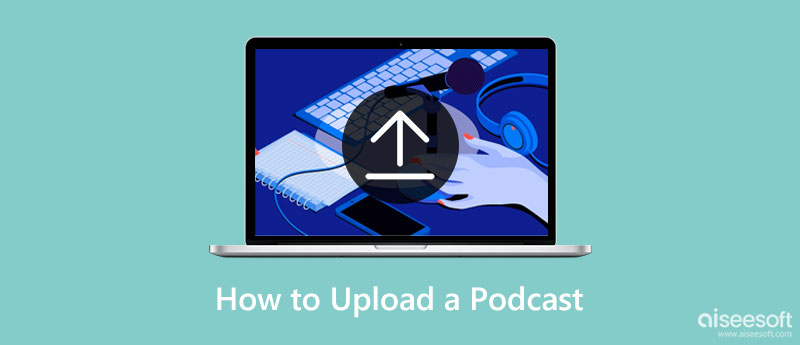
Spotify tilbyr deg en haug med podcaster du kan lytte til, og nå kan alle dele podcasten sin her. Vil du vite hvordan du laster opp en podcast til Spotify? Les i så fall veiledningen nedenfor.
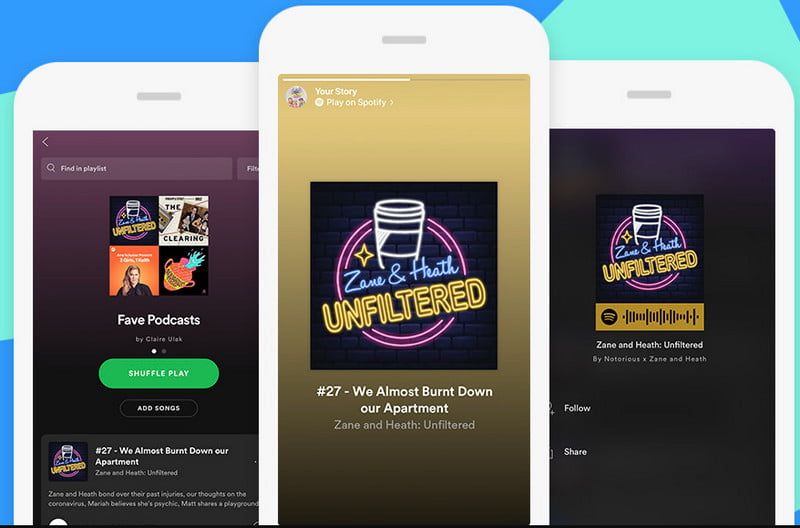
Krav:
En annen gigantisk plattform hvor du kan lytte til podcaster er Apple Podcast. Denne appen er dedikert til podcastlyttere og -skapere, så hvis du vil vite hvordan du laster opp podcasten til Apple Podcast, her er veiledningen du må følge.
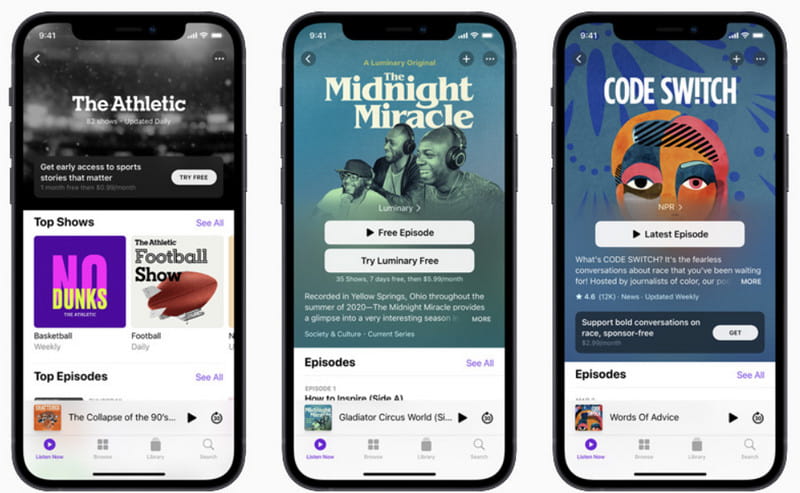
Krav:
Hvordan laste opp en podcast til Youtube? Plattformen støtter ikke kun lydfilformater, selv om det er MP3, så du må konvertere lyd til en video format for å laste opp den ferdige podcasten på Youtube. Etter det kan du følge trinnene vi har lagt til her.
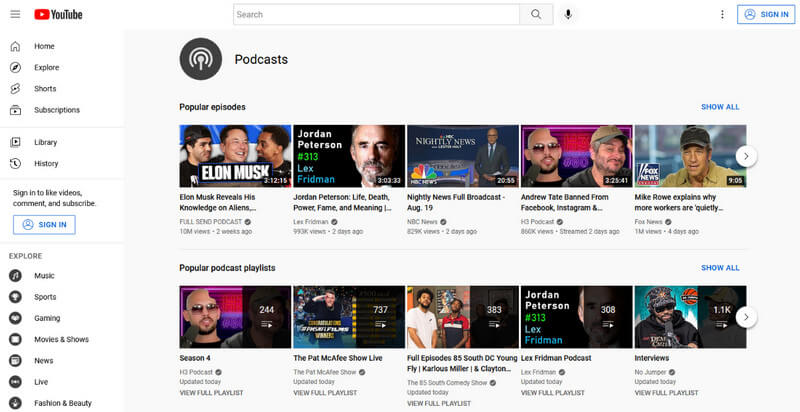
Krav:
Selv om du har laget en av de beste podcastene, hvis du ikke oppfyller kravene disse plattformene vil at du skal oppfylle, vil opplasting av podcasten bli problemet ditt. Heldigvis er Aiseesoft Video Converter Ultimate er allerede her for å hjelpe deg med varierte problemer, for eksempel kompatibilitet av lyd og bilde, filstørrelse, trimming og mange flere. Det er ikke nødvendig for deg å laste ned ulike apper når du har denne alt-i-ett-løsningen på enheten din. Få den nå ved å klikke på nedlastingsknappen nedenfor, og følg deretter trinnene som kan hjelpe deg med å oppfylle opplastingskravene for Podcast.
100 % sikker. Ingen annonser.
100 % sikker. Ingen annonser.
Før du laster opp en Spotify-podcast, må du gjøre om lydfilen din til en MP3 med 96 eller 320 kbps. Denne opplæringen vil lære deg hvordan du kan håndtere dette problemet med letthet.
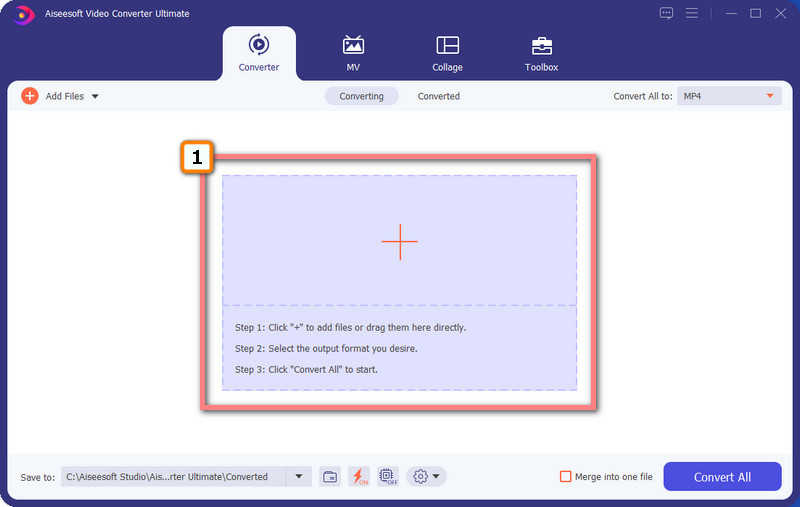
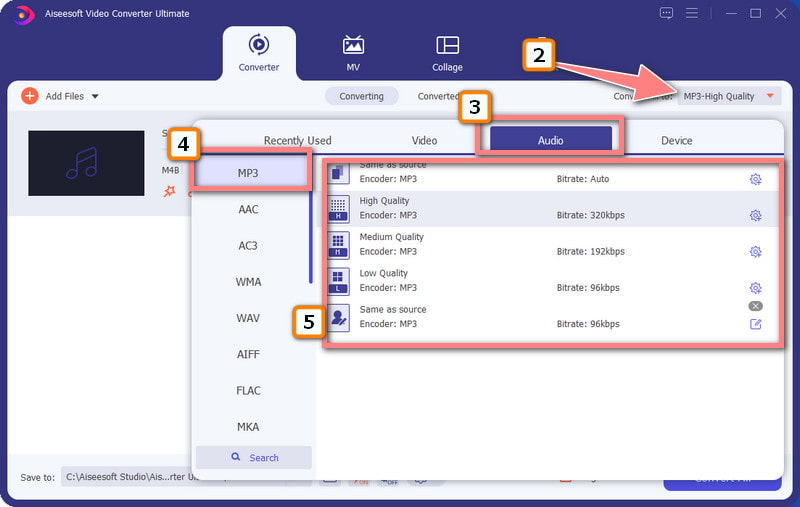
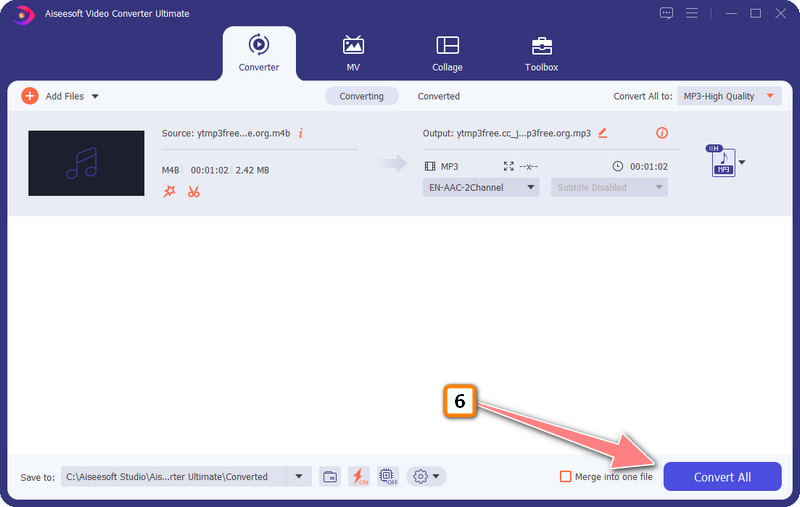
Er podcasten din for stor? Det er bedre å komprimere det her for å nå standarden. Følg veiledningen nedenfor mens vi lærer deg hvordan du komprimerer uten å miste kvalitet.
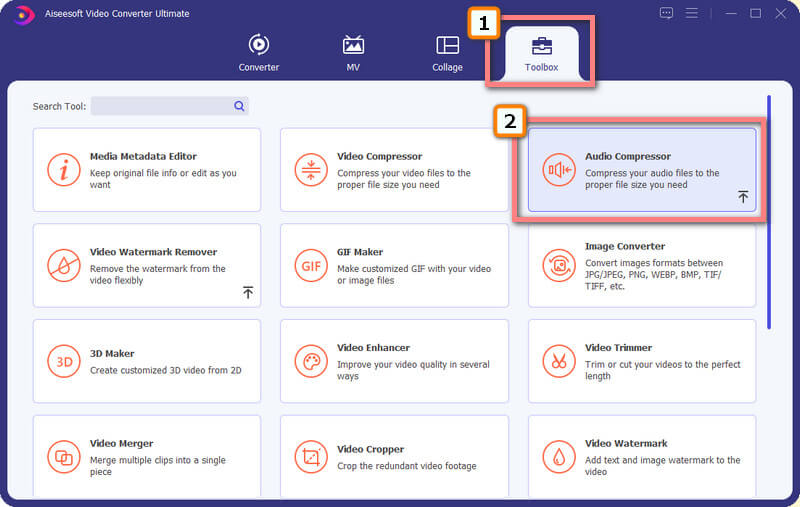
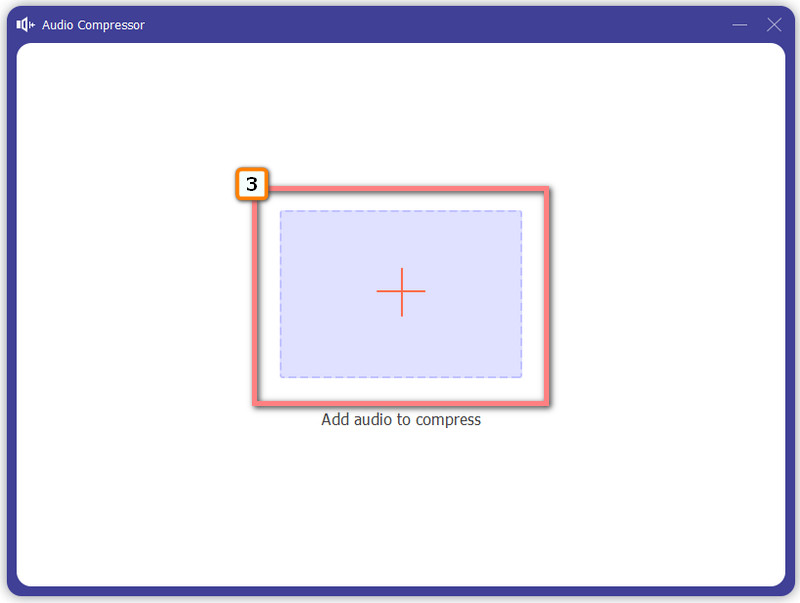
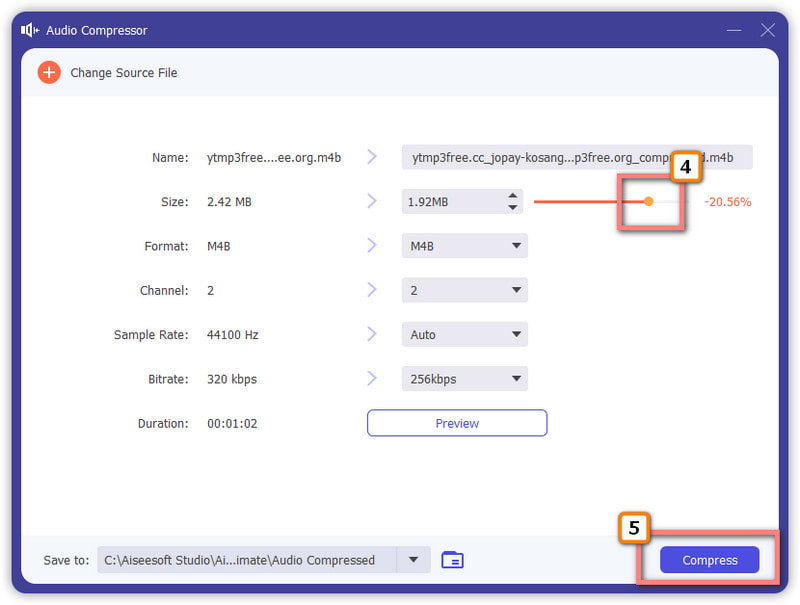
Skaper det noen forskjeller å legge til kunstverk i podcasten din? Det kan tiltrekke brukere til å lytte hvis du legger til en. Men hvis formatet ikke støttes, må du kanskje konvertere det bildet til JPG/PNG med veiledningen nedenfor.
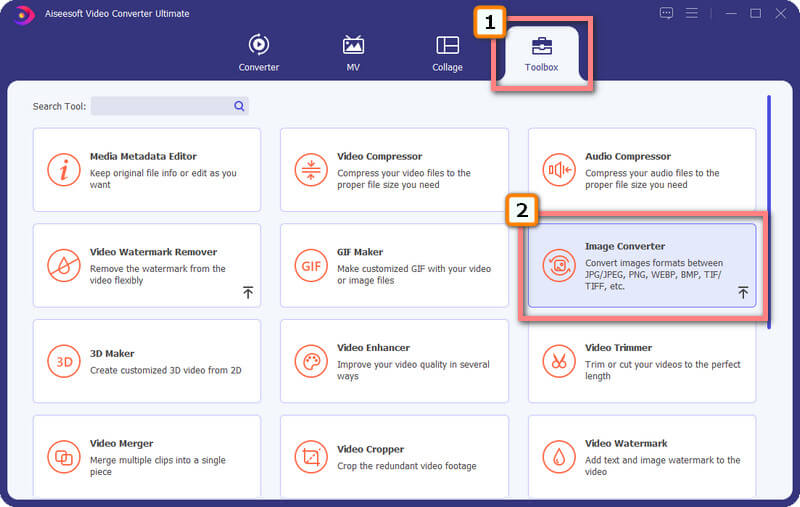
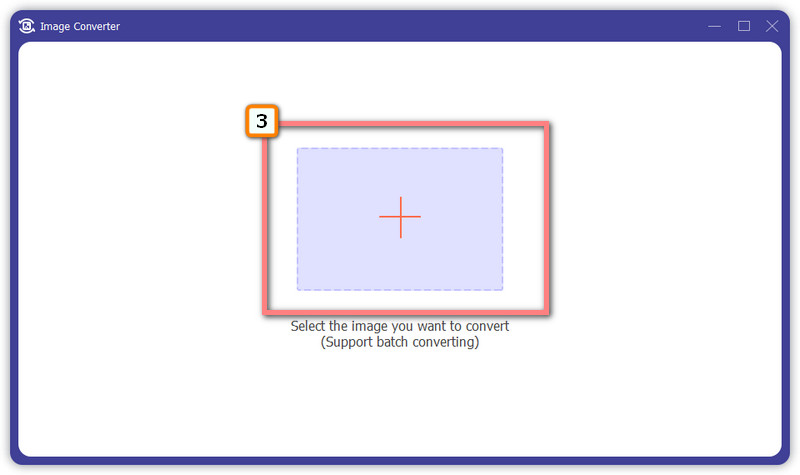
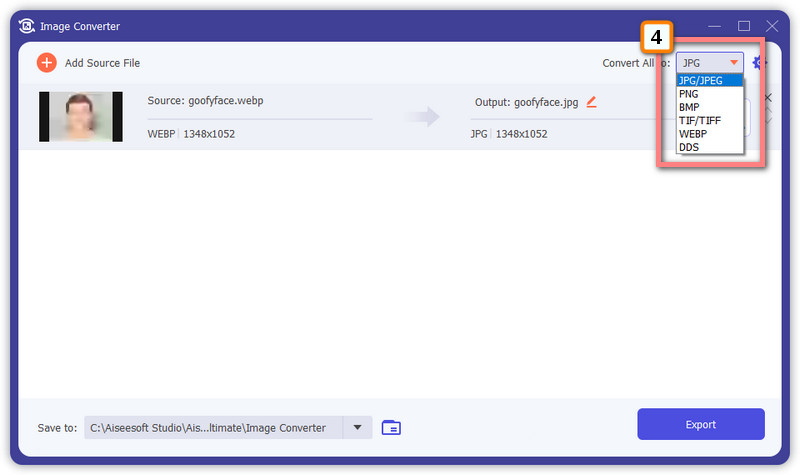
Valgfritt: Trenger du å endre størrelse på et bilde? Denne appen støtter endring av et bildes sideforhold til ønsket størrelse. Klikk på formatnavn, juster Zoom glidebryteren, og klikk OK for å bruke størrelsesendringen.

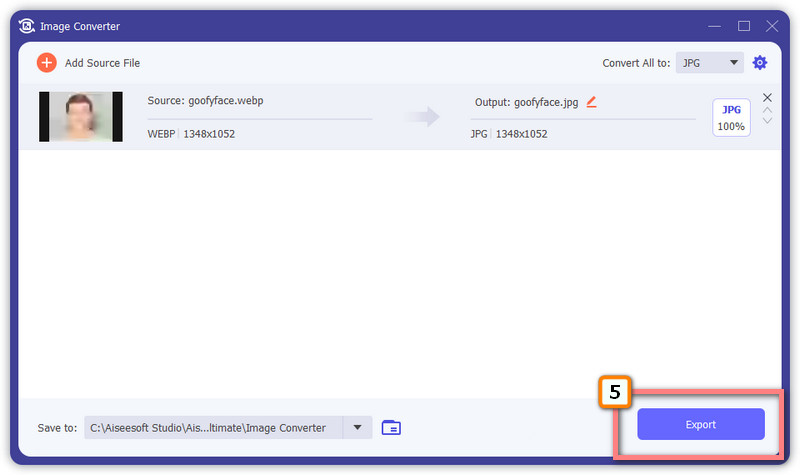
Er Player FM appen på Android?
Selv om Player FM tilbyr deg daglig oppdagelse av podcaster, tror mange brukere fortsatt at appen ikke er tilstrekkelig for podcastlyttere. Av den grunn har det vært noen få Spiller FM-alternativer som du kan bruke til å lytte til en bedre podcast som appen ikke engang støtter.
Kan podcasten fjernes?
Ja, og det er mulig hvis du har brukt innholdet til andre mennesker uten deres bevissthet. Brudd på opphavsrett gjelder ikke bare videoer, men kan også brukes til lyd, og du kan bli saksøkt for den saken.
Hva er en podcastkatalog?
Podcast Directory er en plattform eller app som lagrer ulike podcast-emner som lyttere og podcastere kobler seg til.
konklusjonen
Faktisk hjelper guiden deg last opp en podcast gratis gjennom den mest populære podcastkatalogen som de fleste podcastlyttere bruker. Start podcastreisen din ved å laste den opp, og etter det kan du dele tankene dine i kommentarfeltet hvis du vil!

Video Converter Ultimate er utmerket videokonverterer, editor og forsterker for å konvertere, forbedre og redigere videoer og musikk i 1000 formater og mer.
100 % sikker. Ingen annonser.
100 % sikker. Ingen annonser.